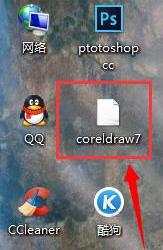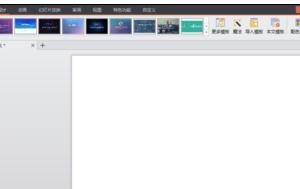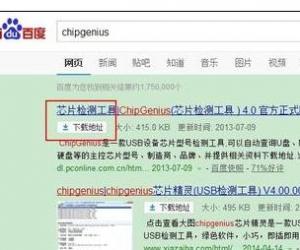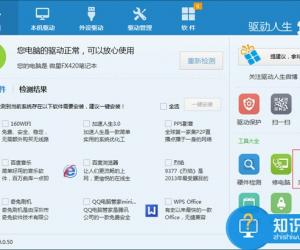word文档和powerpoint怎样相互转换 将word转成ppt格式的方法
发布时间:2017-05-25 14:41:01作者:知识屋
word文档和powerpoint怎样相互转换 将word转成ppt格式的方法 步骤一:如下图所示,即已经准备好的Word文档:
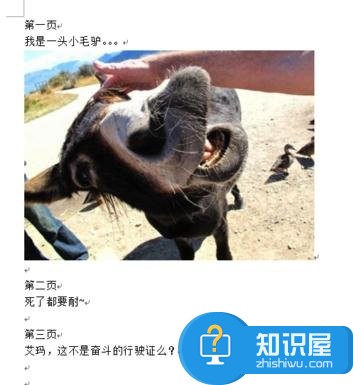
步骤二:选择第一页的第一段文字,然后点击 开始,标题1:

步骤三:同上步操作,分别设置其他各页第一段的大纲等级:
步骤四:点击 视图,大纲视图:
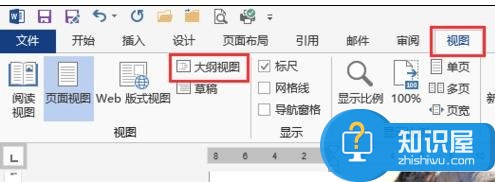
步骤五:选择所有内容,然后右击,选择 复制:
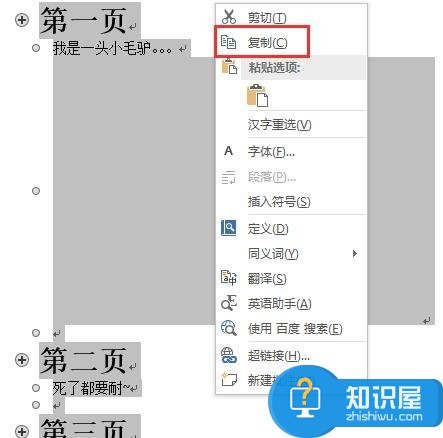
步骤六:打开 PowerPoint,然后点击 视图,大纲视图:
步骤七:点击第一个幻灯片后面,右击,选择 粘贴:
步骤八:光标定位到第二页的第一个段文字最前面,然后按键盘上的 回车:
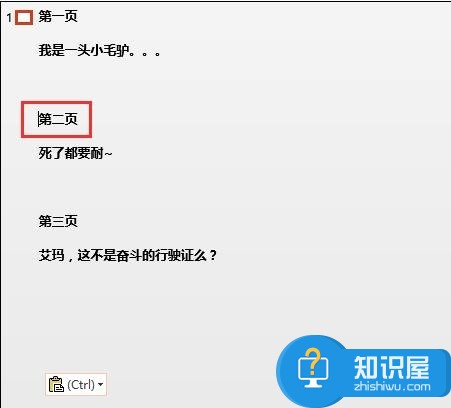
步骤九:同样的方法,在每个页的第一段的文字最前面按回车,即可快速的将幻灯片分页:
步骤十:切换视图为 普通:
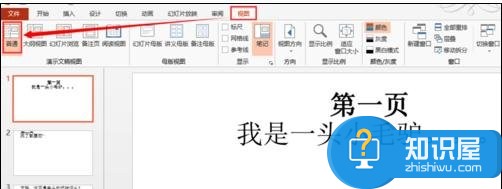
步骤十一:然后选择原来word中的图片等不能直接复制的素材,粘贴进PowerPoint,调整并保存即可:
(免责声明:文章内容如涉及作品内容、版权和其它问题,请及时与我们联系,我们将在第一时间删除内容,文章内容仅供参考)
知识阅读
软件推荐
更多 >-
1
 一寸照片的尺寸是多少像素?一寸照片规格排版教程
一寸照片的尺寸是多少像素?一寸照片规格排版教程2016-05-30
-
2
新浪秒拍视频怎么下载?秒拍视频下载的方法教程
-
3
监控怎么安装?网络监控摄像头安装图文教程
-
4
电脑待机时间怎么设置 电脑没多久就进入待机状态
-
5
农行网银K宝密码忘了怎么办?农行网银K宝密码忘了的解决方法
-
6
手机淘宝怎么修改评价 手机淘宝修改评价方法
-
7
支付宝钱包、微信和手机QQ红包怎么用?为手机充话费、淘宝购物、买电影票
-
8
不认识的字怎么查,教你怎样查不认识的字
-
9
如何用QQ音乐下载歌到内存卡里面
-
10
2015年度哪款浏览器好用? 2015年上半年浏览器评测排行榜!